Esta funcionalidade permite que não exista stock para determinado artigo, ou seja por cada venda do artigo será gerada uma ordem de compra.
Para garantir a correta implementação será necessário seguir os seguintes passos:
Passo 1) Configurações do artigo
Passo 1.1) Associar fornecedor ao artigo
O pedido de compra será efetuado para o fornecedor associado ao artigo.
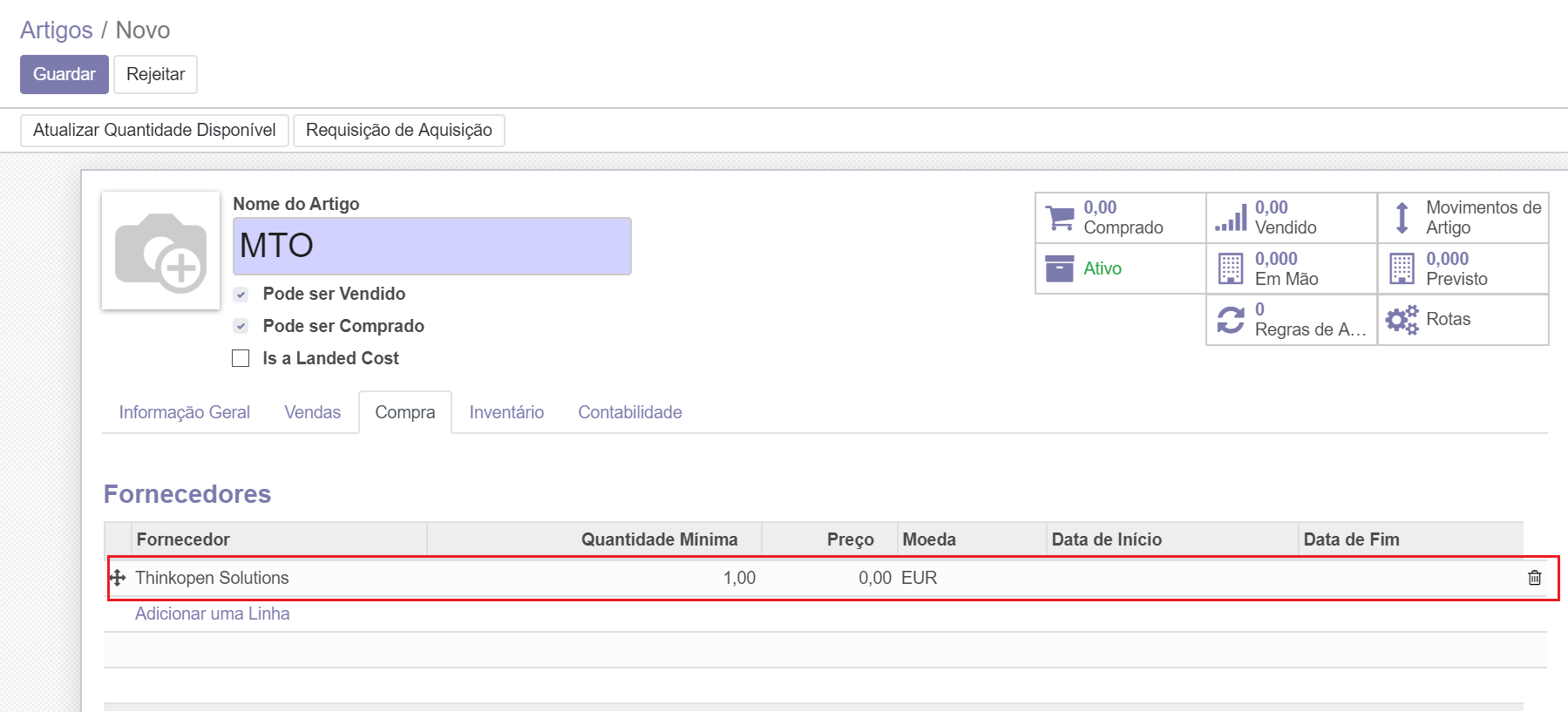
Passo 1.2) Associar rotas ao artigo
Nas rotas do artigo será necessário identificar as seguintes rotas:
- Produzir para Ordem - Identificar que o artigo é comprado quando é inserida uma ordem de venda;
- Comprar - Identificar que o artigo é de compra, ou seja, segue o fluxo de compras.
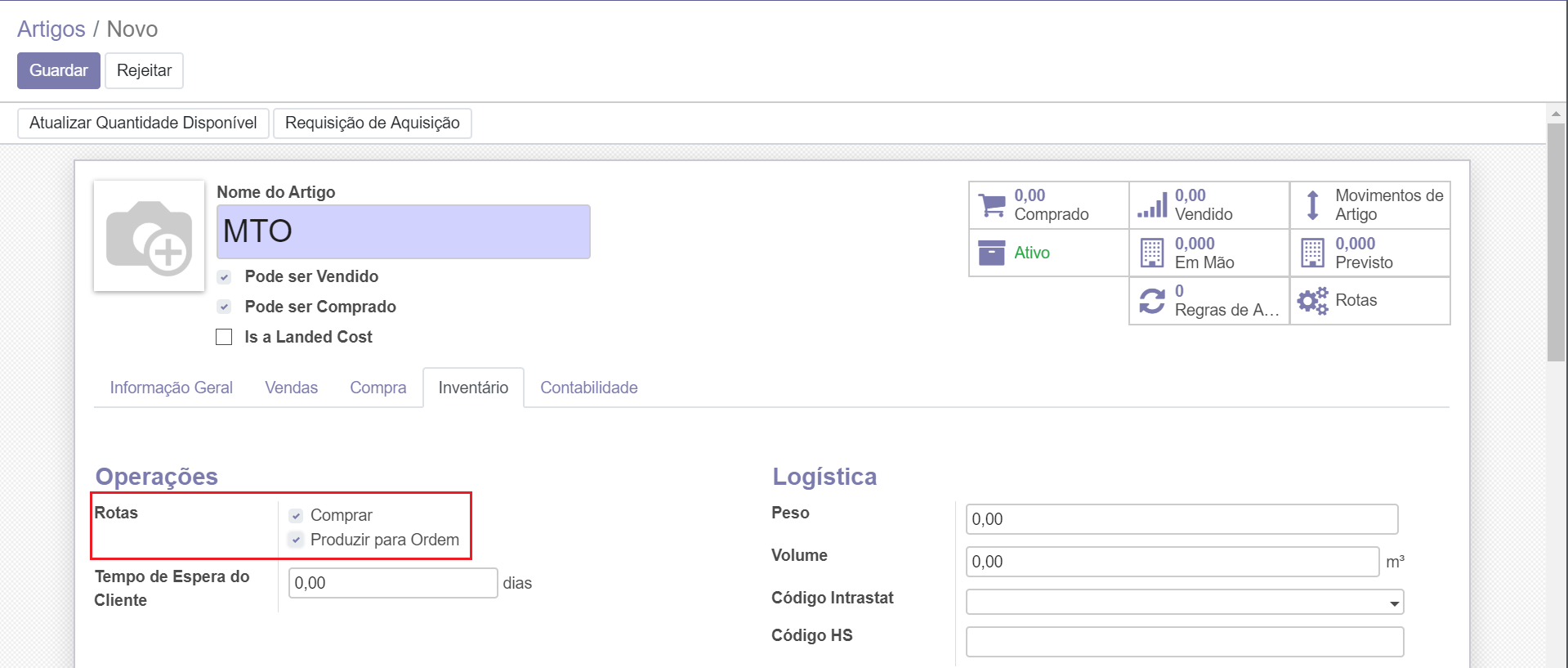
Passo 2) Inserir ordem de venda
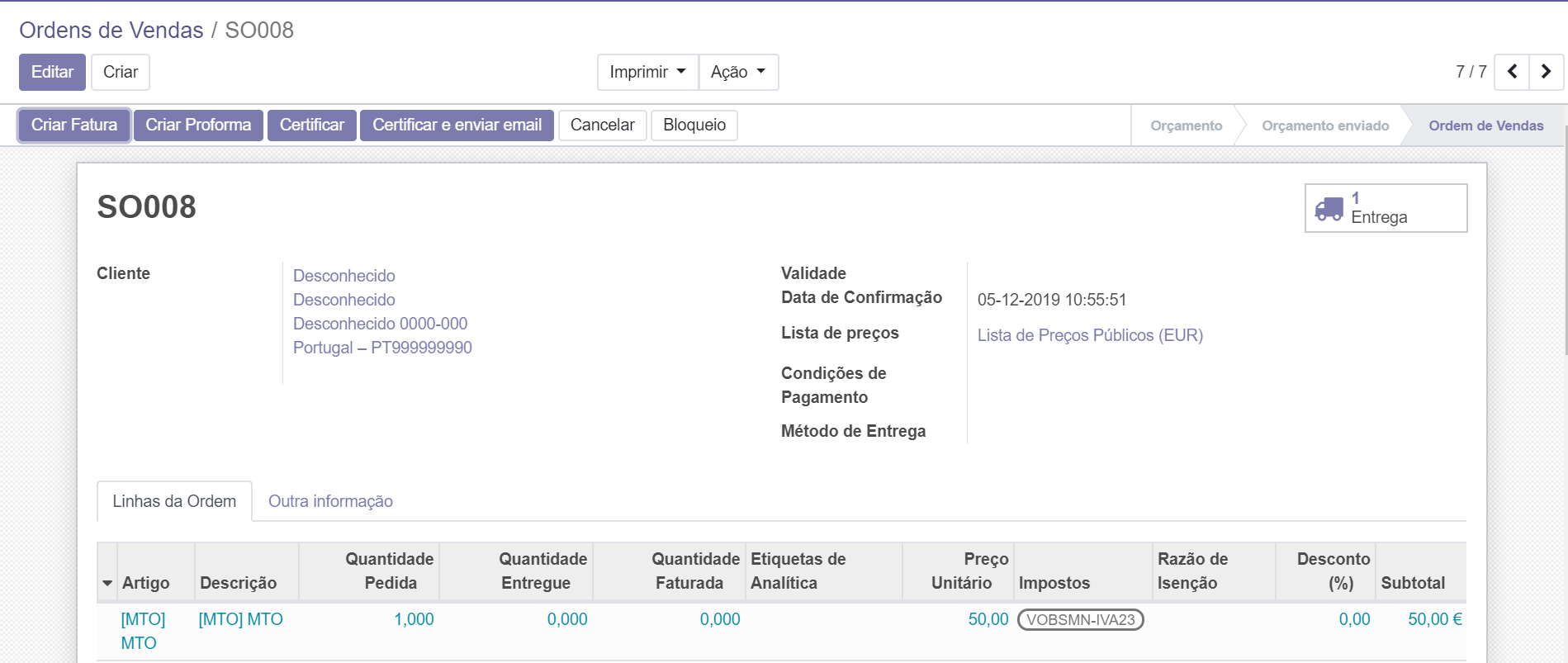
Passo 3) Confirmar ordem de compra
Será gerado um pedido de cotação para o fornecedor, que deverá ser confirmada para passar a ordem de compra.
Na ordem de compra fica associado a referência do documento de venda no campo Documento Origem.
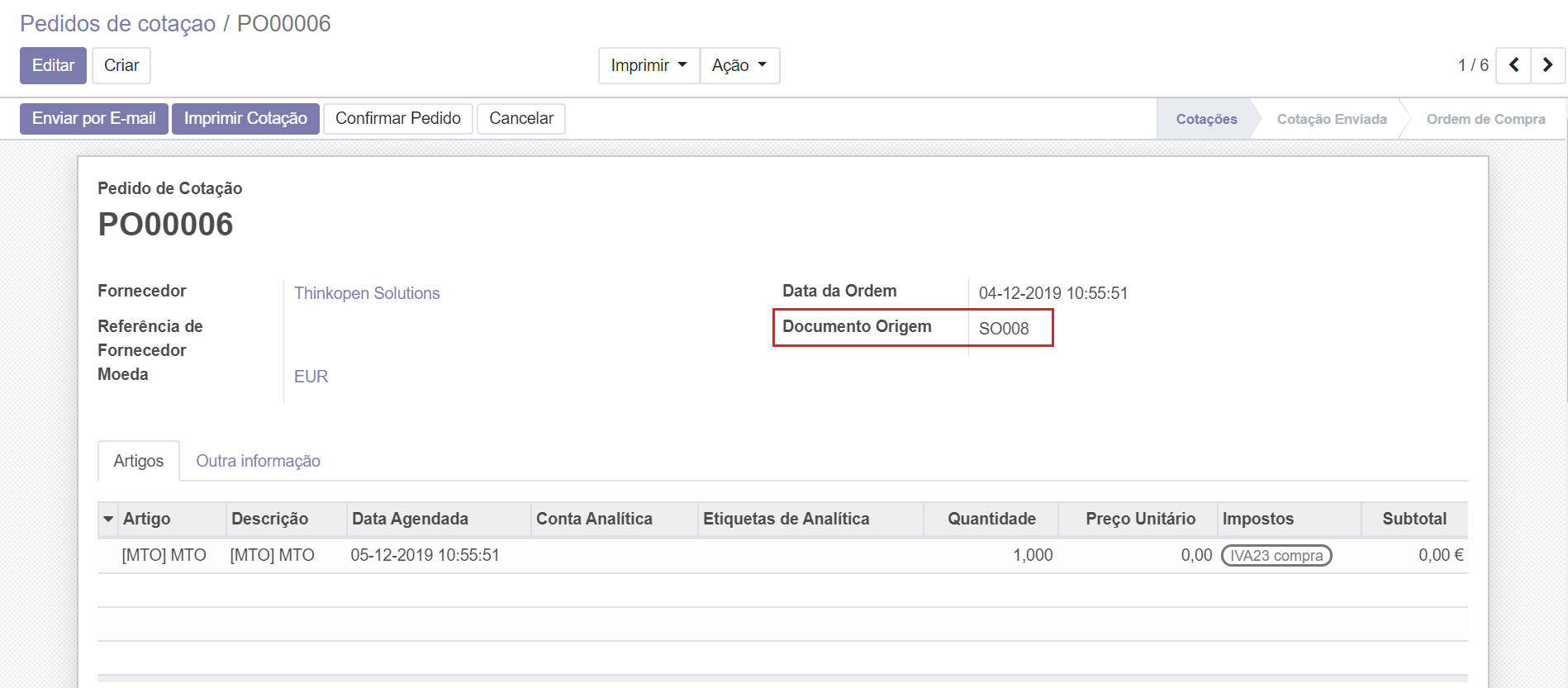
Nota: Caso existam pedidos de cotação em aberto para o fornecedor os artigos serão associado a esse mesmo documento e não será gerado novo pedido.